TỐI ƯU HÓA HÌNH ẢNH TRÊN SEO GOOGLE MAP BẰNG CÁC CÔNG CỤ TÌM TỌA ĐỘ GEOTAG - THẺ ĐỊA LÝ
- Cách 1: Sử dụng GPS từ điện thoại và camera
Với sự phát triển của công nghệ hiện nay, hầu hết các điện thoại thông minh và camera đều có thể thực hiện chức năng geotag vô cùng đơn giản và nhanh gọn. Các điện thoại thông minh hiện nay đều có thể geotag ảnh một cách dễ dàng.
Bạn chỉ cần bật GPS khi thực hiện chụp ảnh là hình ảnh của bạn sẽ được tự động gán kinh độ, vĩ độ, độ cao ở vị trí địa lý mà bạn chụp ảnh. Rất đơn giản phải không nào!
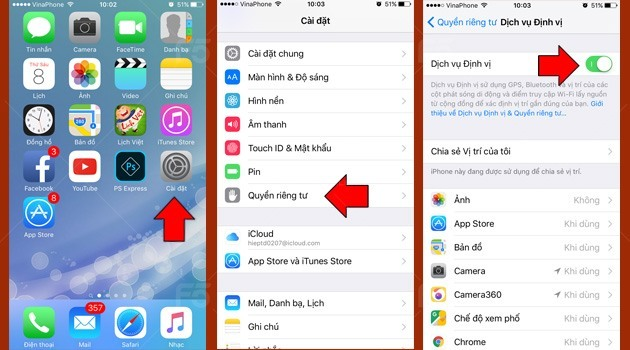
Lấy GPS từ điện thoại để xác định tọa độ khi chụp ảnh
- Cách 2: Dùng công cụ geotag ảnh
Hiện nay trên thị trường có khá nhiều công cụ geotag ảnh hỗ trợ bạn từ miễn phí cho đến trả phí. Bạn đều có thể thao tác một cách dễ dàng. Bạn có thể tham khảo một số phần mềm như https://tool.geoimgr.com/ hay https://geotag.online/
Trong bài viết ngày hôm nay, chúng tôi sẽ gửi đến bạn 1 cách để lấy geotag từ geotag.online hoàn toàn miễn phí nhé
Bước 1: Truy cập vào geotag.online và đăng ký tài khoản miễn phí.
Bước 2: Vào Email xác nhận đăng ký tài khoản. Tiếp tục Copy đoạn Code và chọn dòng chữ “Click Here”.
Bước 3: Dán mã Code vào trang sau, điền những thông tin còn lại > chọn “Create Account” để tạo tài khoản.
Bước 4: Điền địa chỉ doanh nghiệp địa phương của bạn
Bước 5: Click vào “Chọn tệp” rồi up hình ảnh lên > chọn “Proceed” để đi đến trang kế tiếp.
Bước 6: Kiểm tra lại xem địa điểm đã chính xác chưa, bởi vì geotag.online là phần mềm ở nước ngoài. Nên đôi khi sử dụng cho Google Map Việt Nam sẽ không được chính xác hoàn toàn.
Lưu ý:
- Hình ảnh của bạn phải chuyển từ PNG > PJG nhé.
- Đặc biệt nhớ kiểm tra lại vị trí địa lý, nhất là các doanh nghiệp nằm trong hẻm sẽ dễ bị sai nhé
- Tối đa mỗi lần bạn chỉ tải lên được 20 ảnh
- Cách 3: Sử dụng app “Timestamp camera basic”
Ngoài ra để xác định tọa độ cho bức hình bạn cũng có thể sử dụng các app trên điện thoại điển hình như Timestamp camera basic. Ứng dụng này khá đơn giản cho việc sử dụng. Bản có thể tải trên cả CH Play hoặc App store đều hỗ trợ nhé!
Bước 1: Tải và cài đặt TimeStamp Camera về điện thoại của mình
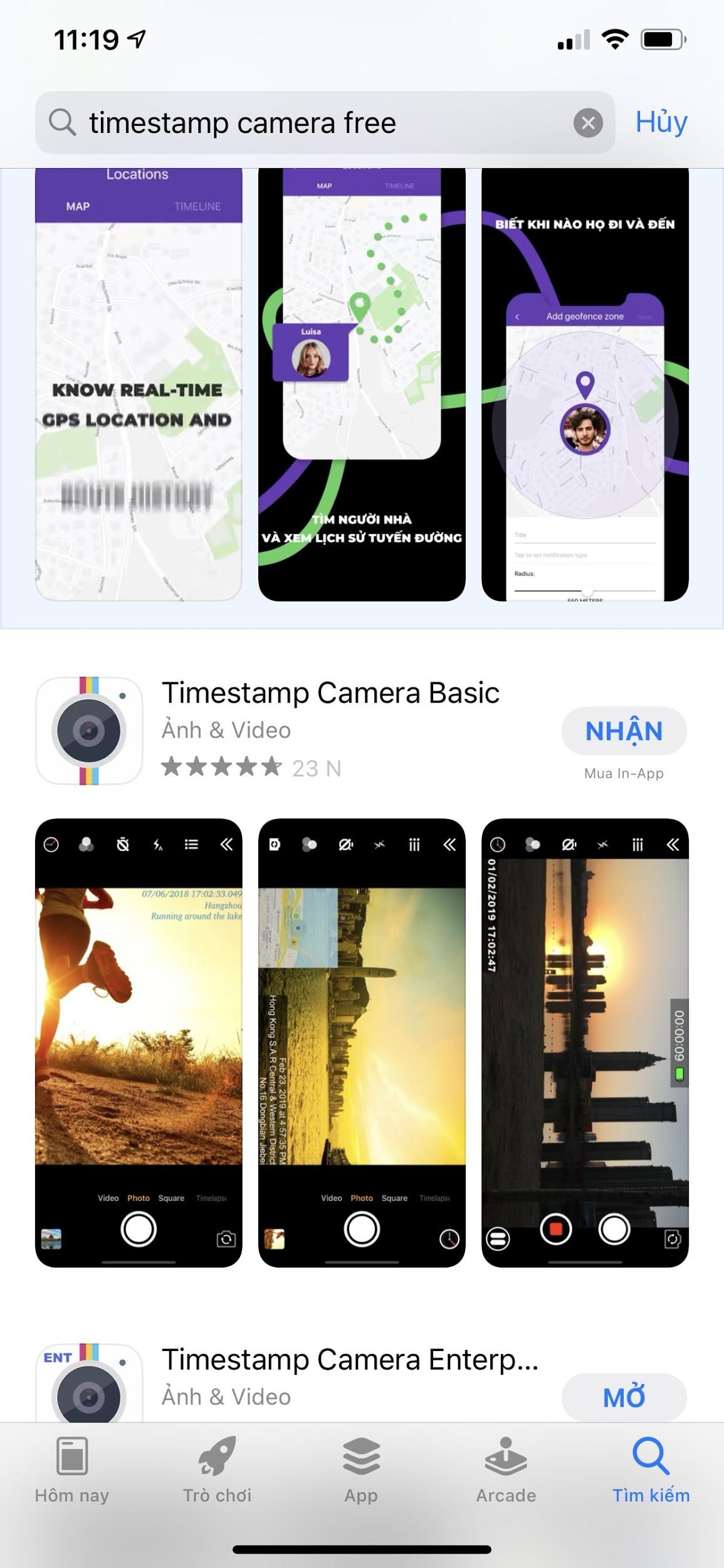
Ứng dụng Timestamp Camera giúp bạn xác định tọa độ trên hình
Bước 2: Khởi động phần mềm, chọn Start để bắt đầu.
Tại giao diện chính của phần mềm Timestamp Camera, các bạn lựa chọn mục Setting đầu tiên. Lúc này để có thể thêm mốc thời gian vào bức ảnh sau khi chụp trên điện thoại, các bạn lựa chọn việc và ấn chọn Done để xác nhận.
Bước 3: Chọn mục Choose và Camera để có thể chụp ảnh hiển thị ngày giờ.
Bước 4: Cắt, chỉnh sửa bức ảnh sao cho phù hợp.
Bước 5: Trang trí mốc thời gian vào bức ảnh bằng cách ấn chọn mục Font để thay đổi kiểu hiển thị mốc thời gian trong ảnh này.

Thành quả khi bạn sử dụng Timestamp Camera
- Cách 4: Lấy tọa độ bằng Google Map
Ngoài những cách trên, bạn cũng có thể lấy tọa độ của một bức ảnh dựa vào vị trí mà bạn đã chụp nó trên Google Map. Bạn chọn vị trí trên Google Map nó sẽ hiện ra kinh độ và tọa độ của điểm mà bạn chọn.
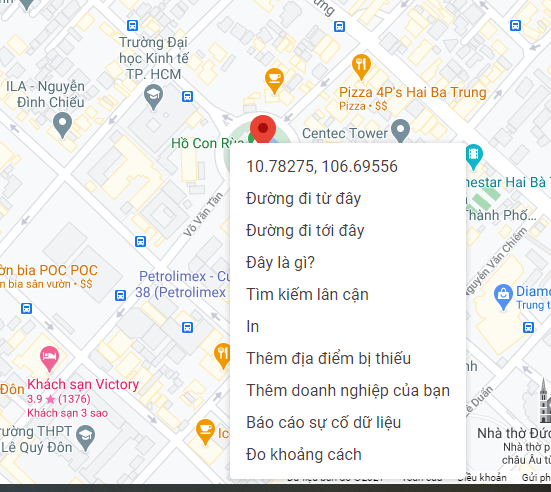
Hiển thị kinh độ và vĩ độ khi tìm kiếm vị trí trên Google Map
Dựa vào xác định của Google là bạn đã biết tọa độ của bức ảnh là bao nhiêu rồi đấy!
Một vài Tips tối ưu nâng cao hình ảnh hiệu quả
Ngoài Geotag hình ảnh bạn cần lưu ý đến một vài vấn đề sau để đảm bảo hình ảnh mang lại lợi ích cao nhất.
Chất lượng ảnh
Google luôn luôn ưu tiên những hình ảnh chất lượng cao: ảnh mới, hình ảnh sáng tạo, liên quan, phù hợp ngữ cảnh tới nội dung trong bài viết để phục vụ người dùng.
Tối ưu dung lượng ảnh
Một hình ảnh có dung lượng lớn thì thời gian tải ảnh sẽ lâu hơn. Khi đó liệu người dùng có đủ kiên nhẫn để đợi được hình ảnh của bạn load lên không? Khi mà những thuật toán hiện nay đều được cải tiến nhằm mang tới cho người dùng những trải nghiệm tốt nhất. Vậy làm sao để tối ưu dung lượng ảnh ảnh của bạn mà vẫn giữ được độ sắc nét. Như tôi thì hay dùng công cụ nén ảnh online miễn phí Image Optimizer
Tên file ảnh
Trước khi tải file ảnh lên bạn cần lưu ý tới tên file ảnh. Hãy đặt tên file chuẩn SEO theo nguyên tắc bằng chữ tiếng việt không dấu, các từ được phân cách bằng gạch ngang. Ví dụ: bep-dien-tu-teka.jpg.
Sử dụng đúng định dạng file
Thông thường định dạng ảnh đuôi JPG là định dạng hay được sử dụng nhất bởi chúng chiếm ít dung lượng, tuy nhiên tùy bối cảnh bạn cũng có thể sử dụng các định dạng khác như các trường hợp cần ảnh trong suốt thì PNG là lựa chọn không thể thay thế. Tiêu đề ảnh
Tiêu đề ảnh chính là Title, bạn nên đặt tên tiếng việt có dấu nhé. Ví dụ: Bếp điện từ Canzy CZ 702 MIX
Văn bản thay thế (Alt)
Alt giúp công cụ tìm kiếm của Google hiểu bức ảnh của bạn nói về cái gì? Bởi vậy đừng bỏ qua yếu tố này nhé, bạn nên tận dụng chúng để chèn từ khóa cần Seo vào.
Chú thích ảnh – Caption
Caption chính là câu giải thích ngay liền sát bên dưới hình ảnh. Nó làm người dùng dễ hiểu hình ảnh đang nói tới cái gì? làm cho nội dung trang web sinh động hơn. Ví dụ: “Những mẫu bếp điện từ được ưa chuộng nhất tại Khánh Vy Home.”
Như vậy là bạn đã biết cách tìm tọa độ của một bức ảnh để phục vụ cho mục đích SEO Google Map hay các mục đích khác rồi phải không nè. Cách thực hiện đơn giản trên chắc chắn bạn sẽ thông công nhé. Nếu có bất cứ câu hỏi hay thắc mắc gì thì liên hệ OMNIS để được hỗ trợ nhanh chóng và nhiệt tình nhé.
Bạn có thể tìm hiểu thêm tại: https://omnis.vn/bai-viet/seo-google-map---thang-hang-%E2%80%9Cthan-toc%E2%80%9D-tren-cong-cu-tim-kiem


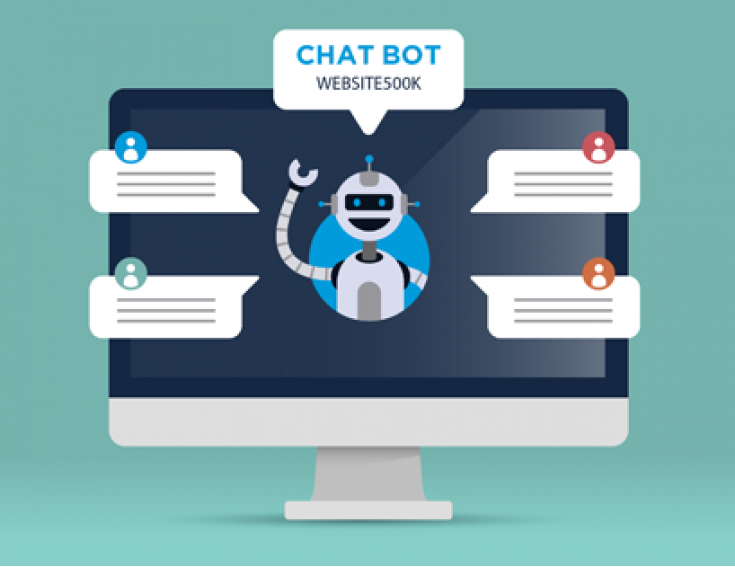

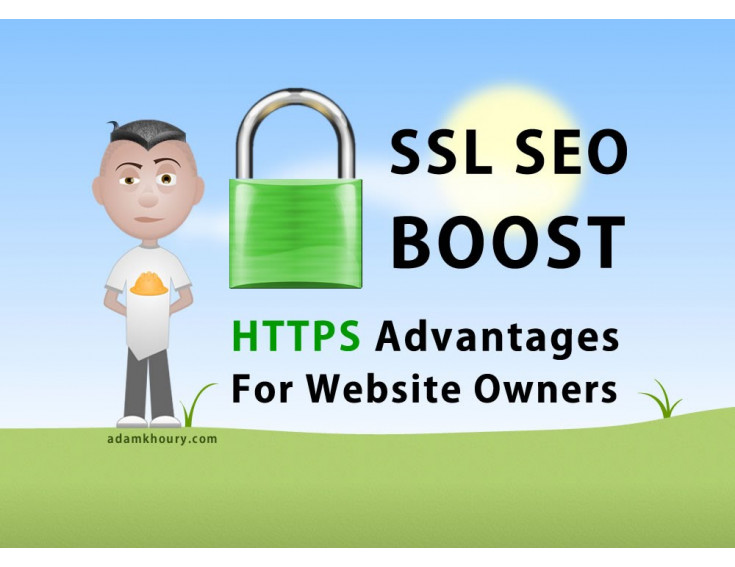
 ZALO
ZALO